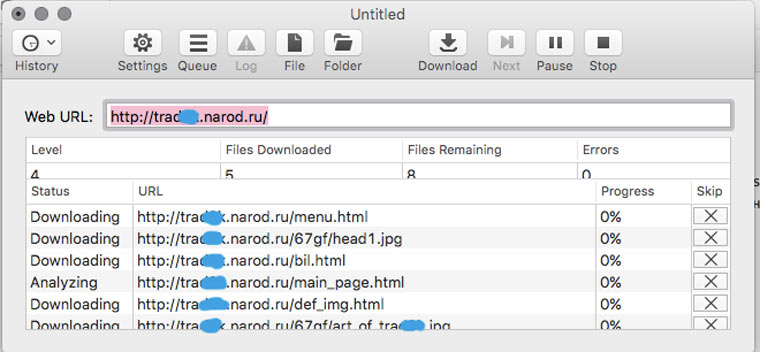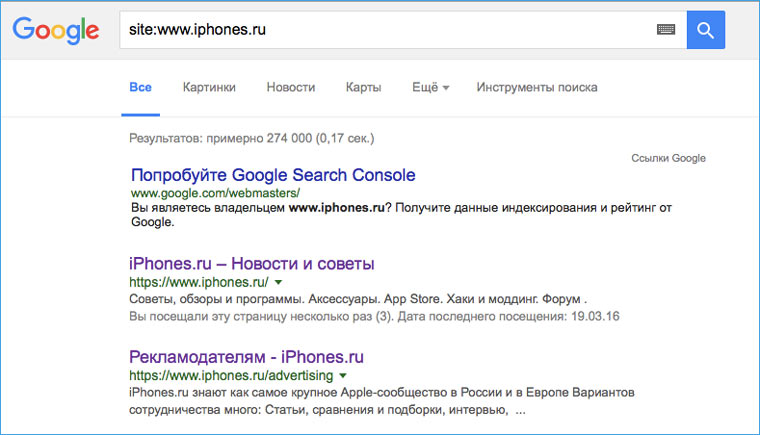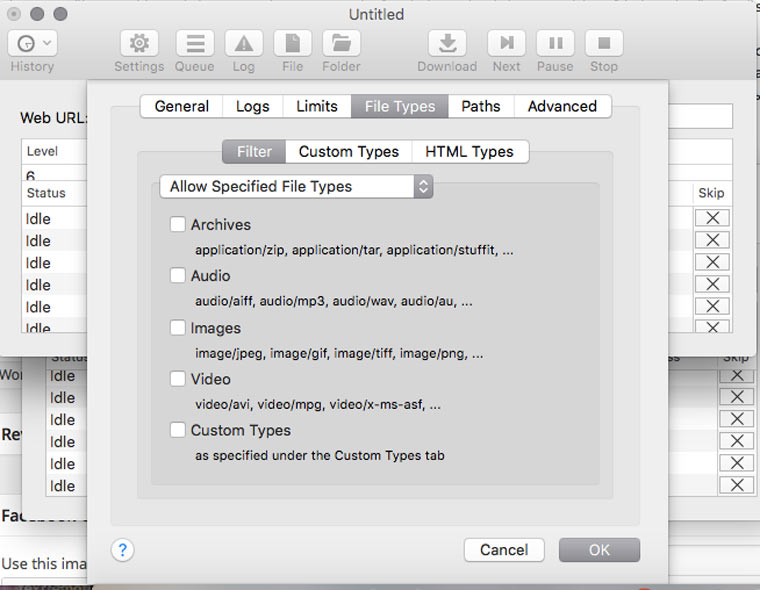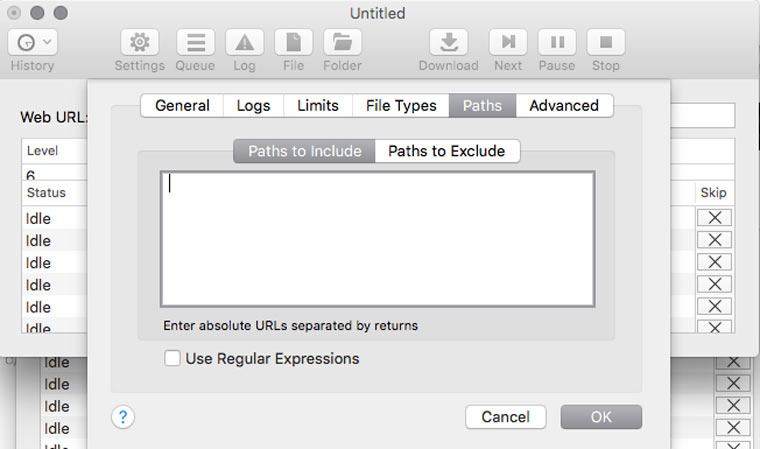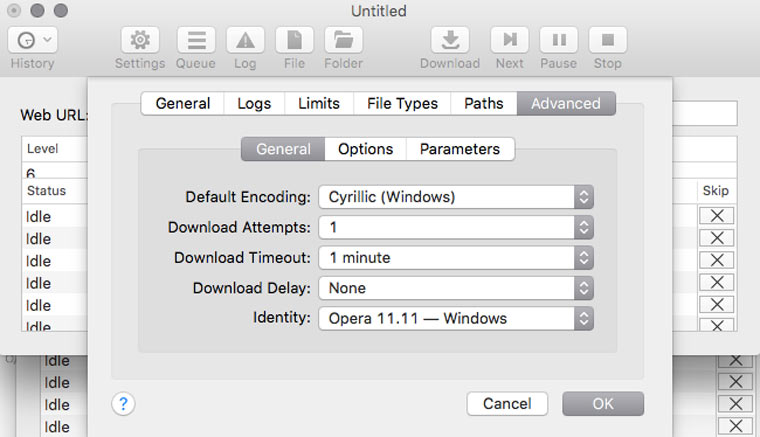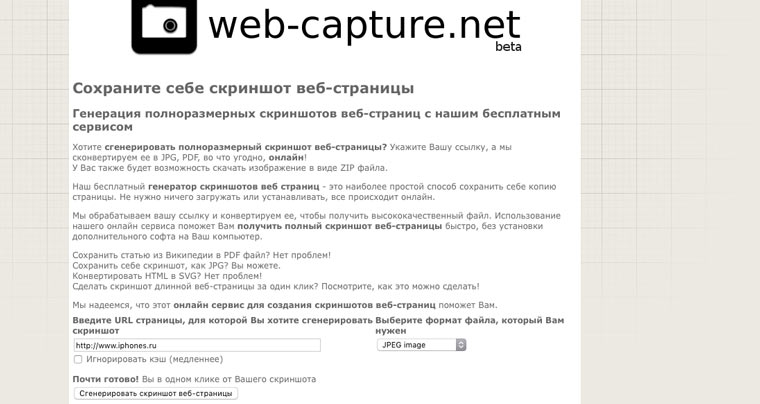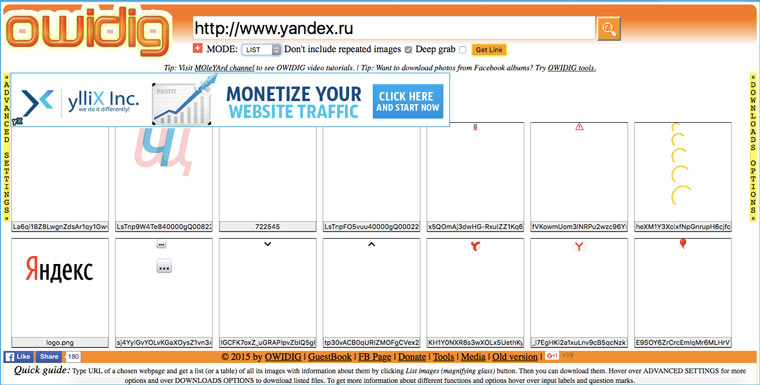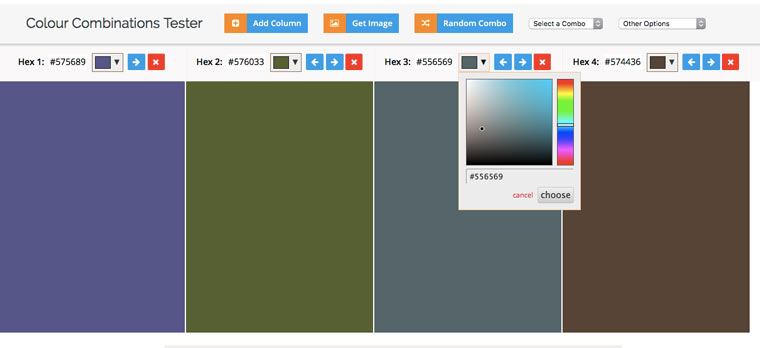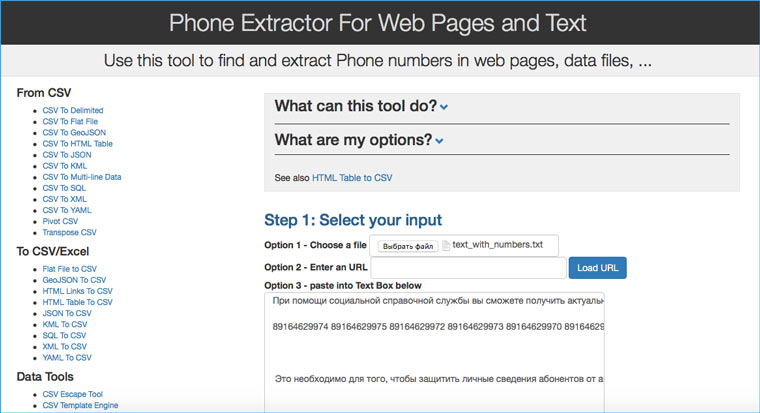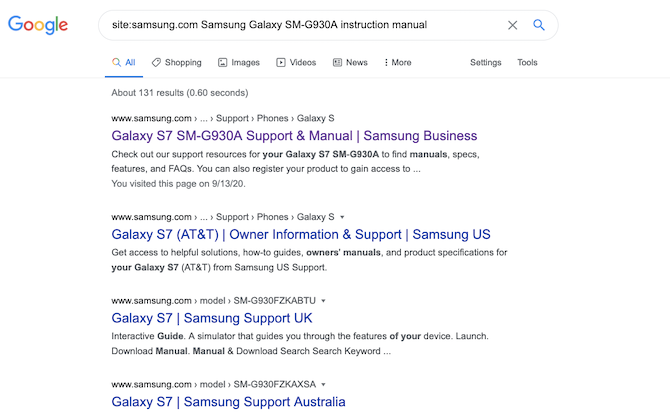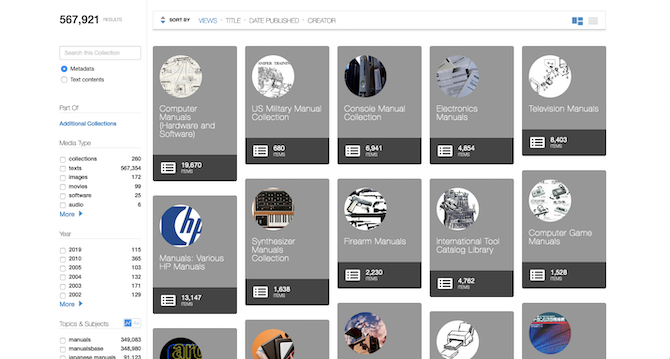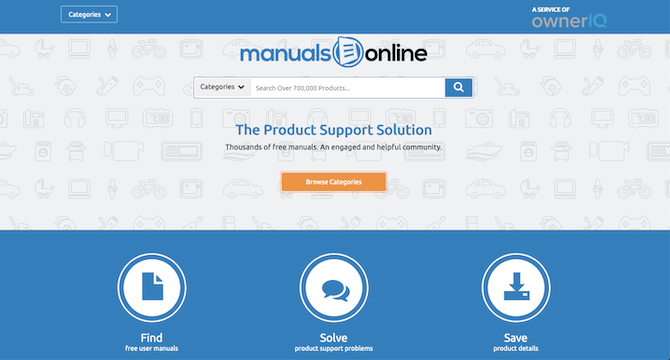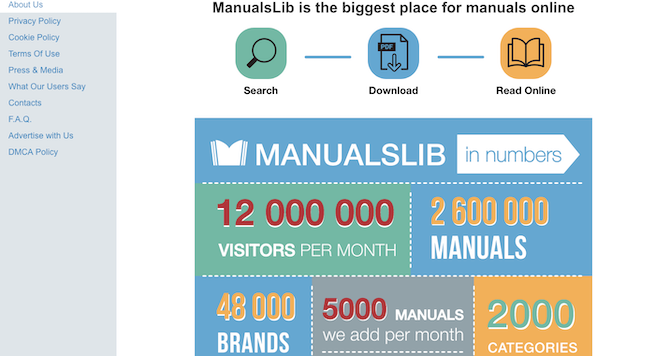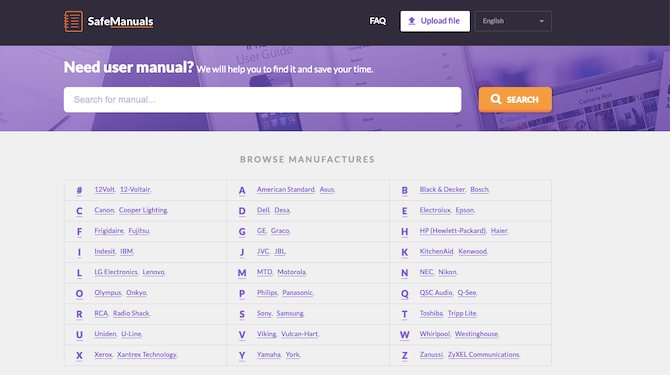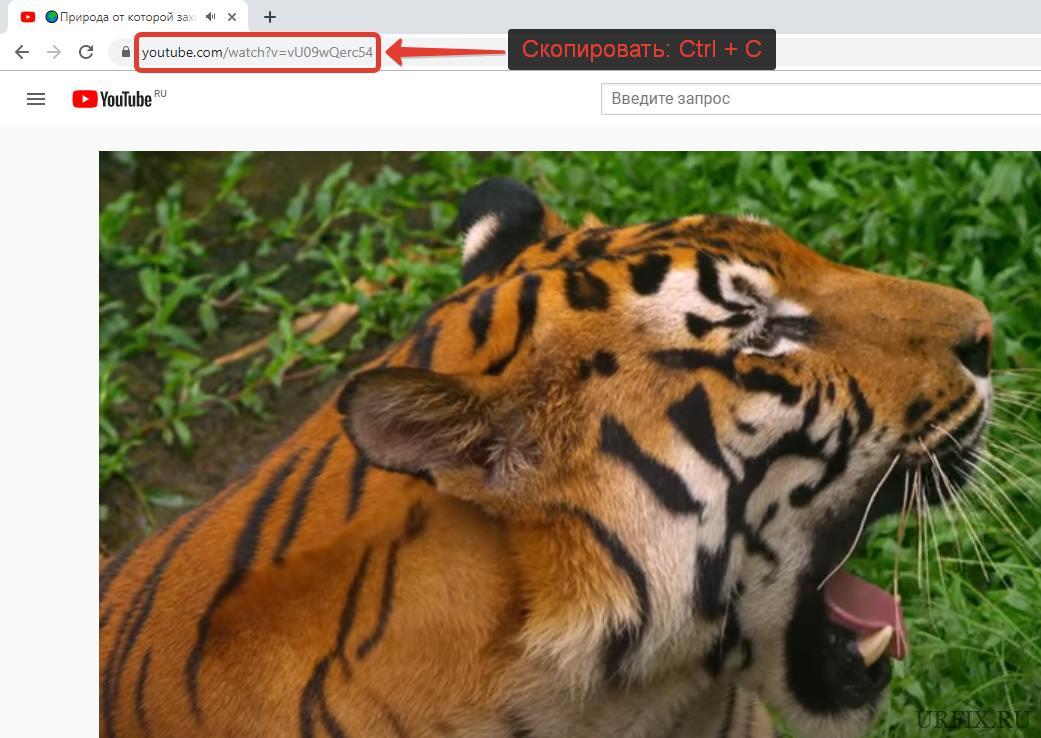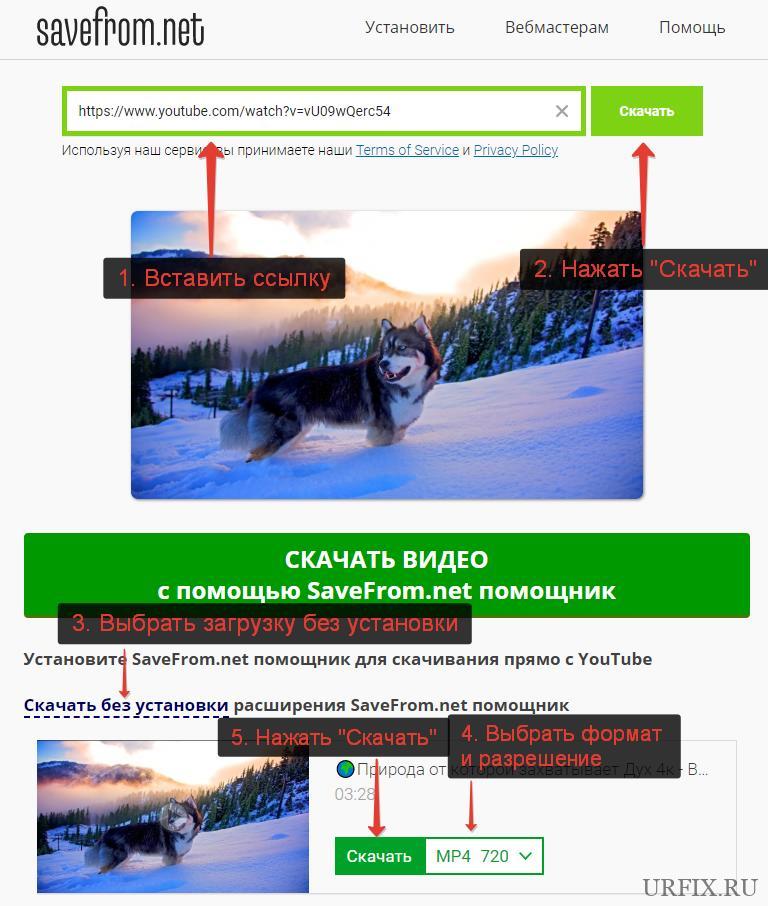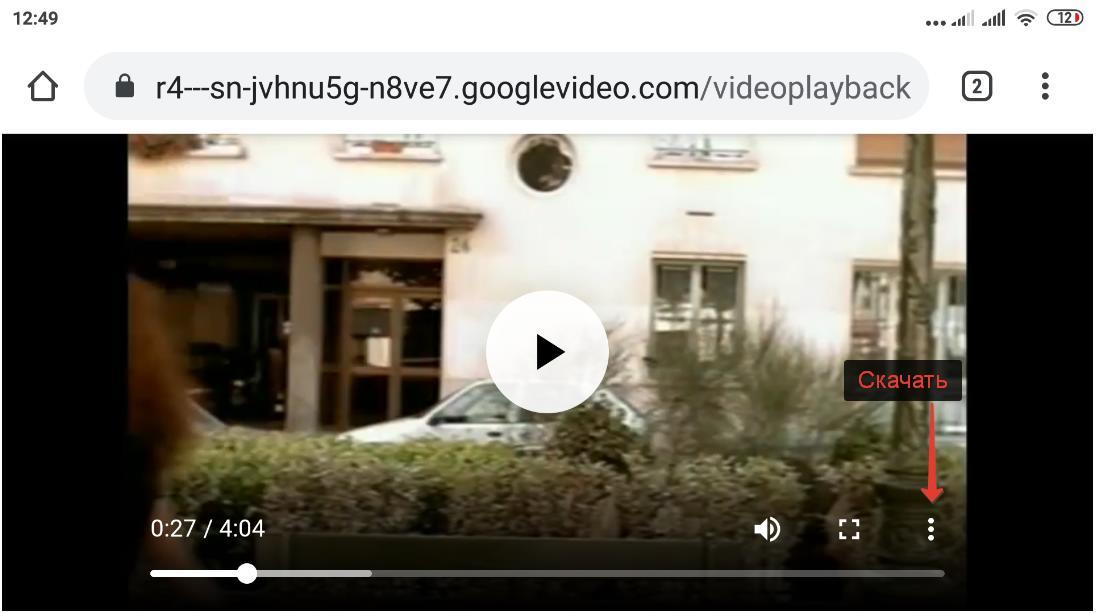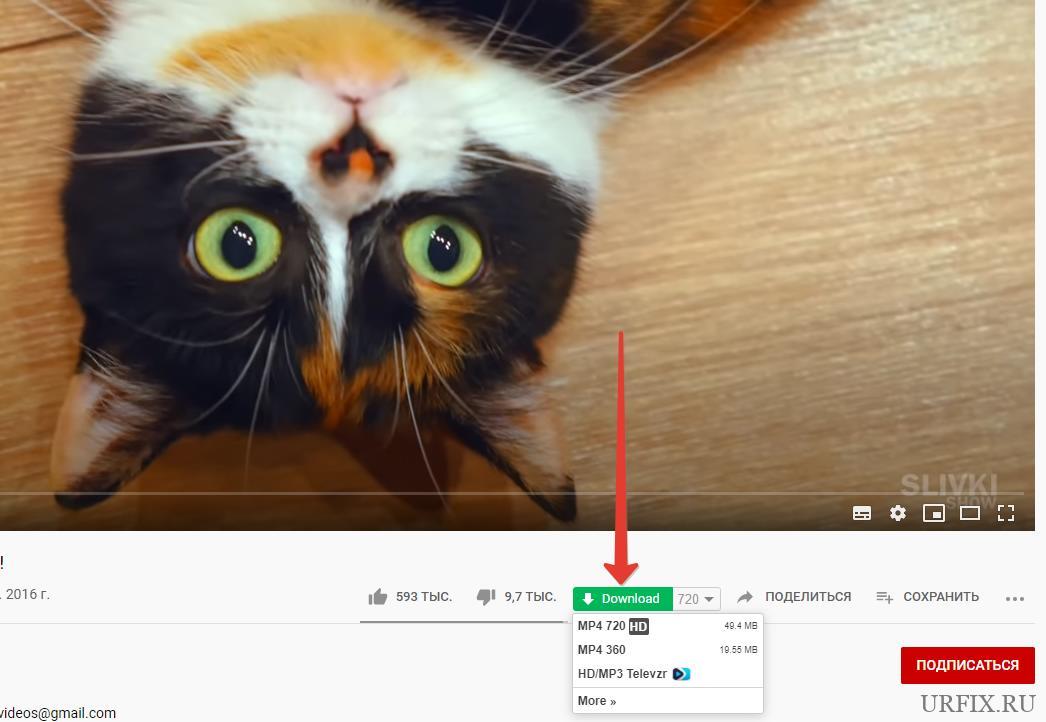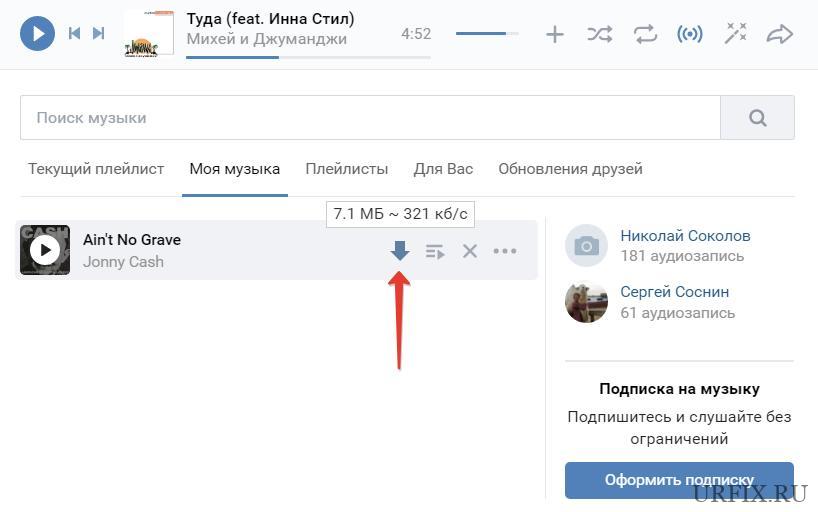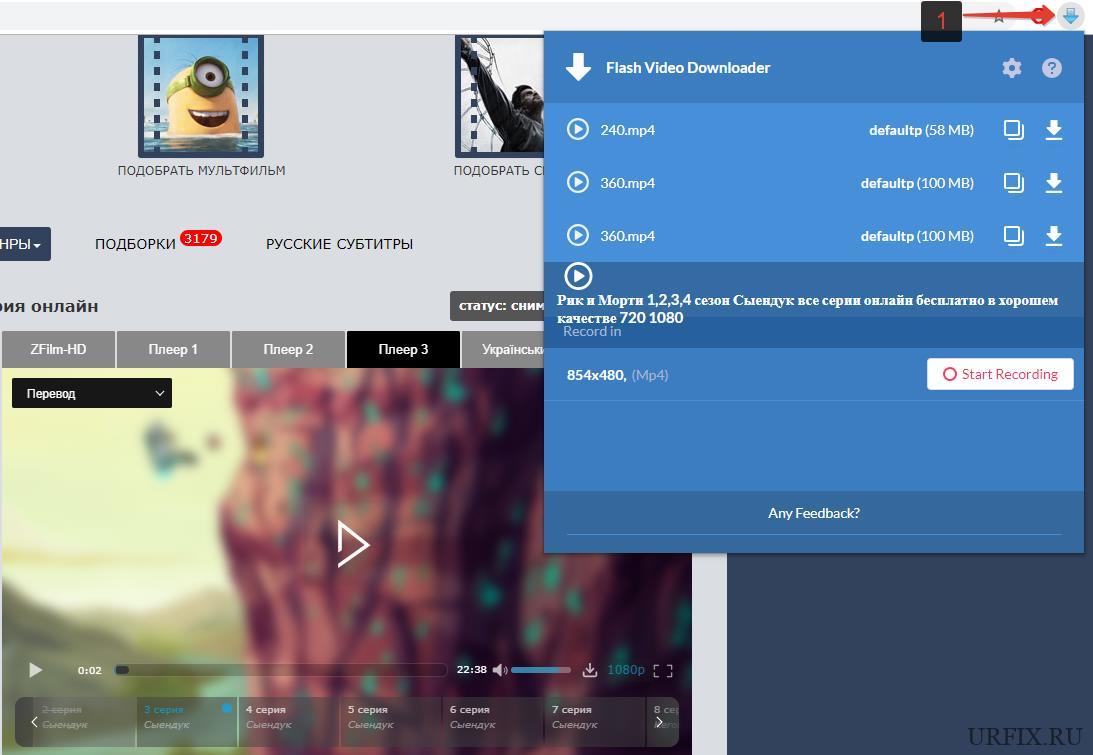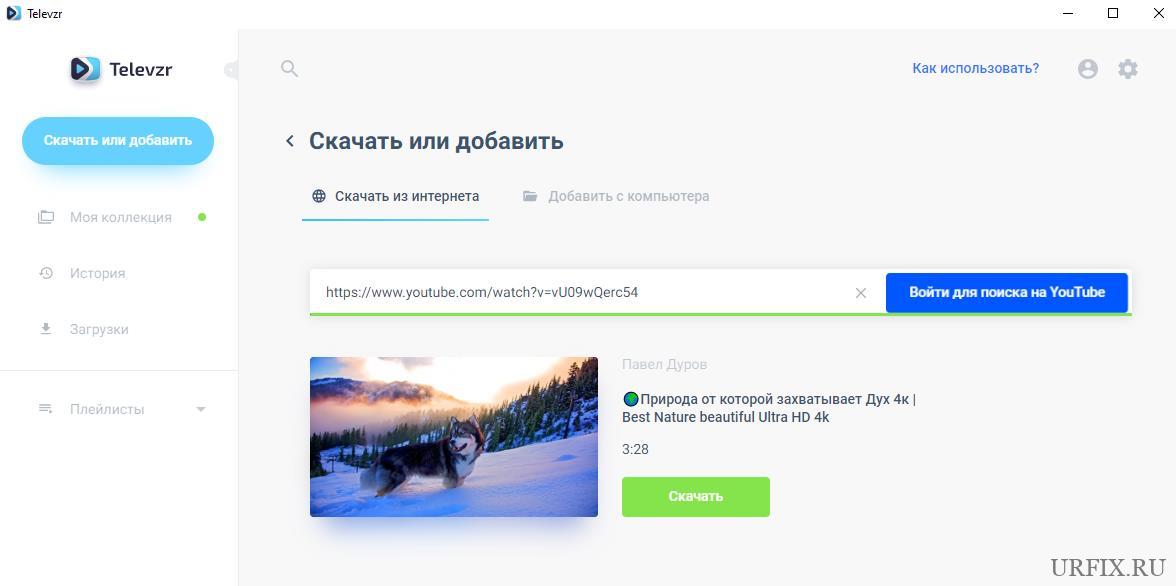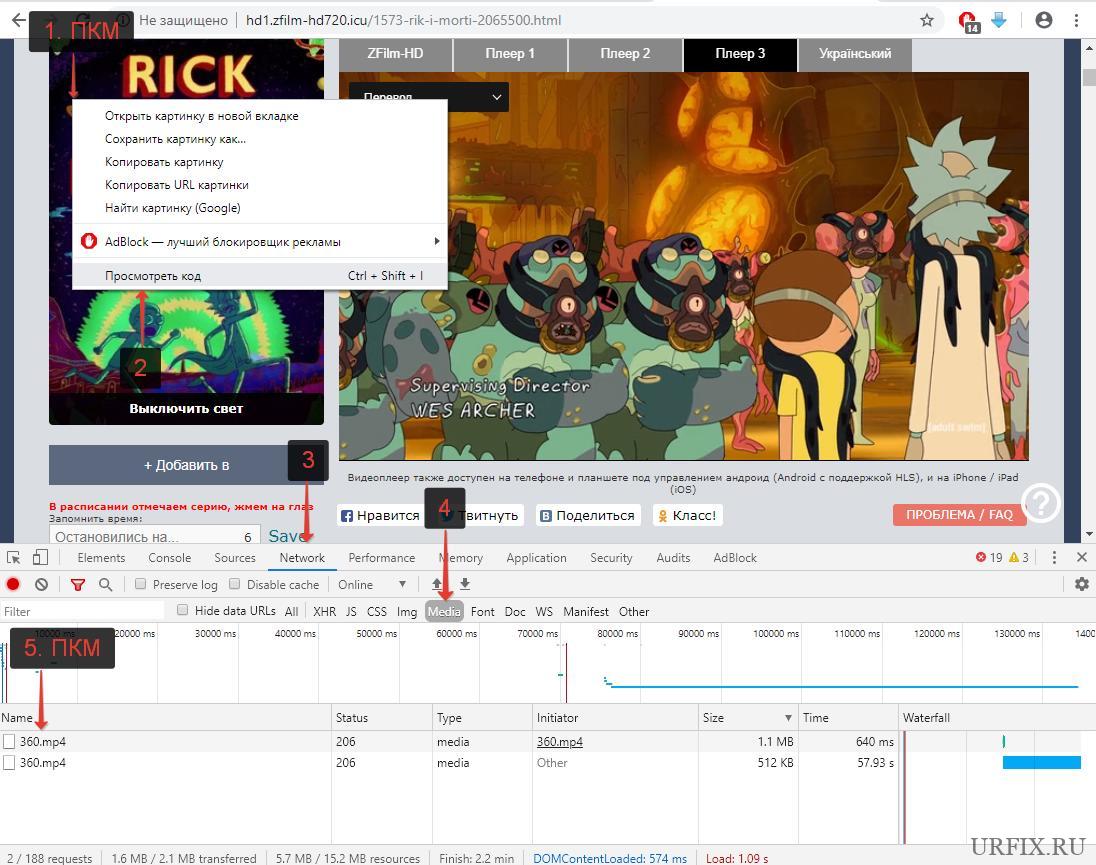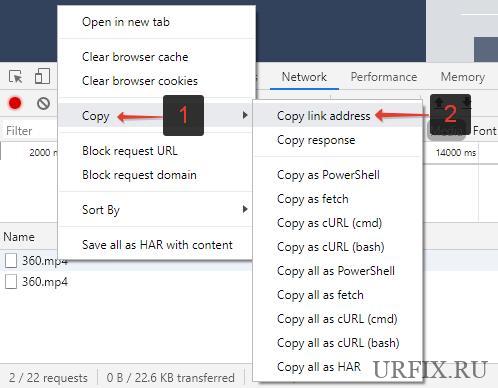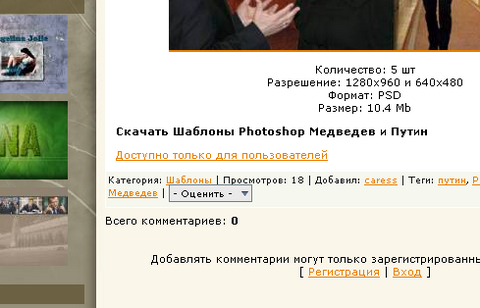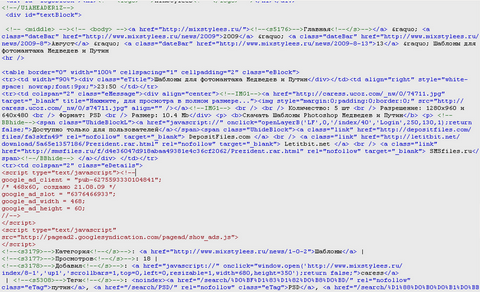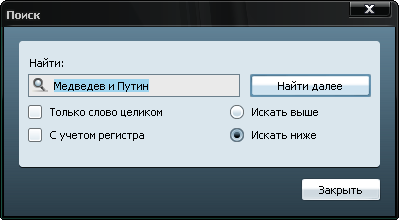БЕЗ скриптов, макросов, регулярных выражений и командной строки.
Эта статья пригодится студентам, которые хотят скачать все картинки с сайта разом, чтобы потом одним движением вставить их в Power Point и сразу получить готовую презентацию. Владельцам электронных библиотек, которые собирают новые книги по ресурсам конкурентов. Просто людям, которые хотят сохранить интересный сайт/страницу в соцсети, опасаясь, что те могут скоро исчезнуть, а также менеджерам, собирающим базы контактов для рассылок.
Есть три основные цели извлечения/сохранения данных с сайта на свой компьютер:
- Чтобы не пропали;
- Чтобы использовать чужие картинки, видео, музыку, книги в своих проектах (от школьной презентации до полноценного веб-сайта);
- Чтобы искать на сайте информацию средствами Spotlight, когда Google не справляется (к примеру поиск изображений по exif-данным или музыки по исполнителю).
Ситуации, когда неожиданно понадобится автоматизированно сохранить какую-ту информацию с сайта, могут случиться с каждым и надо быть к ним готовым. Если вы умеете писать скрипты для работы с утилитами wget/curl, то можете смело закрывать эту статью. А если нет, то сейчас вы узнаете о самых простых приемах сохранения/извлечения данных с сайтов.
1. Скачиваем сайт целиком для просмотра оффлайн
В OS X это можно сделать с помощью приложения HTTrack Website Copier, которая настраивается схожим образом.
Пользоваться Site Sucker очень просто. Открываем программу, выбираем пункт меню File -> New, указываем URL сайта, нажимаем кнопку Download и дожидаемся окончания скачивания.
Чтобы посмотреть сайт надо нажать на кнопку Folder, найти в ней файл index.html (главную страницу) и открыть его в браузере. SiteSucker скачивает только те данные, которые доступны по протоколу HTTP. Если вас интересуют исходники сайта (к примеру, PHP-скрипты), то для этого вам нужно в открытую попросить у его разработчика FTP-доступ.
2. Прикидываем сколько на сайте страниц
Перед тем как браться за скачивание сайта, необходимо приблизительно оценить его размер (не затянется ли процесс на долгие часы). Это можно сделать с помощью Google. Открываем поисковик и набираем команду site: адрес искомого сайта. После этого нам будет известно количество проиндексированных страниц. Эта цифра не соответствуют точному количеству страниц сайта, но она указывает на его порядок (сотни? тысячи? сотни тысяч?).
3. Устанавливаем ограничения на скачивание страниц сайта
Если вы обнаружили, что на сайте тысячи страниц, то можно ограничить число уровней глубины скачивания. К примеру, скачивать только те страницы, на которые есть ссылка с главной (уровень 2). Также можно ограничить размер загружаемых файлов, на случай, если владелец хранит на своем ресурсе tiff-файлы по 200 Мб и дистрибутивы Linux (и такое случается).
Сделать это можно в Settings -> Limits.
4. Скачиваем с сайта файлы определенного типа
В Settings -> File Types -> Filters можно указать какие типы файлов разрешено скачивать, либо какие типы файлов запрещено скачивать (Allow Specified Filetypes/Disallow Specifies Filetypes). Таким образом можно извлечь все картинки с сайта (либо наоборот игнорировать их, чтобы места на диске не занимали), а также видео, аудио, архивы и десятки других типов файлов (они доступны в блоке Custom Types) от документов MS Word до скриптов на Perl.
5. Скачиваем только определенные папки
Если на сайте есть книги, чертежи, карты и прочие уникальные и полезные материалы, то они, как правило, лежат в отдельном каталоге (его можно отследить через адресную строку браузера) и можно настроить SiteSucker так, чтобы скачивать только его. Это делается в Settings -> Paths -> Paths to Include. А если вы хотите наоборот, запретить скачивание каких-то папок, то их адреса надо указать в блоке Paths to Exclude
6. Решаем вопрос с кодировкой
Если вы обнаружили, что скачанные страницы вместо текста содержат кракозябры, там можно попробовать решить эту проблему, поменяв кодировку в Settings -> Advanced -> General. Если неполадки возникли с русским сайтом, то скорее всего нужно указать кодировку Cyrillic Windows. Если это не сработает, то попробуйте найти искомую кодировку с помощью декодера Лебедева (в него надо вставлять текст с отображающихся криво веб-страниц).
7. Делаем снимок веб-страницы
Сделать снимок экрана умеет каждый. А знаете ли как сделать снимок веб-страницы целиком? Один из способов — зайти на web-capture.net и ввести там ссылку на нужный сайт. Не торопитесь, для сложных страниц время создания снимка может занимать несколько десятков секунд. Еще это можно провернуть в Google Chrome, а также в других браузерах с помощью дополнения iMacros.
Это может пригодиться для сравнения разных версий дизайна сайта, запечатления на память длинных эпичных перепалок в комментариях или в качестве альтернативы способу сохранения сайтов, описанного в предыдущих шести пунктах.
8. Сохраняем картинки только с определенной страницы
Идем на owdig.com, указываем нужную ссылку, ждем когда отобразятся все картинки и кликаем на оранжевую полоску справа, чтобы скачать их в архиве.
9. Извлекаем HEX-коды цветов с веб-сайта
Идем на colorcombos.com и набираем адрес искомой страницы и получаем полный список цветов, которые использованы на ней.
10. Извлекаем из текста адреса электронной почты
Предположим, что вам надо сделать рассылку по сотрудникам компании, а их email-адреса есть только на странице корпоративного сайта и копировать их оттуда в ручную займет лишние 20-30 минут. В такой ситуации на помощь приходит сервис emailx.discoveryvip.com. Просто вставьте туда текст и через секунду вы получите список всех адресов электронной почты, которые в нем найдены.
11. Извлекаем из текста номера телефонов
Идем на convertcsv.com/phone-extractor.htm, копируем в форму текст/html-код, содержащий номера телефонов и нажимаем на кнопку Extract.
А если надо отфильтровать в тексте заголовки, даты и прочую информацию, то к вам на помощь придут регулярные выражения и Sublime Text.
Есть и другие способы извлечения данных с сайтов. Можно попросить какую-ту информацию непосредственно у владельца ресурса, cохранять части веб-страниц с помощью iMacros и парсить сайты с помощью Google Apps Script. Еще можно пойти традиционным путем и написать для парсинга bash-скрипт, но статей об этом на iPhones.ru пока нет.

🤓 Хочешь больше? Подпишись на наш Telegram.

iPhones.ru
БЕЗ скриптов, макросов, регулярных выражений и командной строки. Эта статья пригодится студентам, которые хотят скачать все картинки с сайта разом, чтобы потом одним движением вставить их в Power Point и сразу получить готовую презентацию. Владельцам электронных библиотек, которые собирают новые книги по ресурсам конкурентов. Просто людям, которые хотят сохранить интересный сайт/страницу в соцсети, опасаясь, что…
- полезный в быту софт,
- сеть,
- хаки
Доступ к скачиванию файлов
Тысячи инструкций — в одном месте
Нами собрана крупнейшая в Рунете база информации по игровым и развлекательным автоматам, купюроприемникам, монетоприемникам и другим устройствам.
Объём информации, приведенной на сайте Igrotechnics.ru, растёт с каждым днём.
Статистику сайта по устройствам и файлам, а также по посещаемости можно увидеть в подвале сайта.
Растёт и ценность собранной информации. Вместо того, чтобы искать часами нужные инструкции и файлы в интернете, можно зайти на Игротехникс и скачать всё, что нужно, в одном месте.
Большинство информации предоставляется на страницах сайта бесплатно, в текстовом и графическом виде.
Однако, часть информации, в виде файлов, скачивается после оплаты доступа.
В настоящее время доступ на скачивание всех файлов сайта стоит 1400 руб. Это — менее 20 копеек за файл.
Мы считаем, что ценность собранной информации гораздо выше. Ведь ремонт оборудования, документация на которое приведена здесь, принесёт сумму в несколько раз большую.
Вместо того, чтобы рыскать по интернету в поисках нужного мануала, продираясь через мусор, рекламу и регистрации — можно всё скачать на одном сайте!
Чтобы получить доступ к скачиванию файлов,
перейдите на страницу оплаты:
Подписка на доступ оплачивается на 1 год, по истечении этого срока подписку можно при необходимости продлить.
В данном случае важна не только информация, но и то, что она приведена вся в одном месте, упорядочена, снабжена необходимыми комментариями и пояснениями.
Кроме того, важно, что Игротехникс.ру — место встречи специалистов соответствующего профиля, на сайте приветствуется общение, обмен мнениями и контактами. Контакты для сотрудничества и рекламу своей деятельности можно оставлять бесплатно в комментариях к статьям.
После оплаты доступа
После оплаты на указанный при оплате электронный адрес придёт пароль доступа.
В конце каждой страницы находится ссылка на страницу закачек, например:
Перейти на страницу закачек
Если доступ ещё не оплачен, это можно сделать прямо на этом экране, нажав «Оплатить доступ». Если оплачен, нужно нажать «Уже есть доступ».
Далее, надо ввести логин (электронный адрес) и полученный пароль:
Закрытые страницы с активными ссылками на скачивание станут доступными полностью:
Теперь можно без проблем скачивать любые файлы с сайта!
Доступ через Гугл-диск
Чтобы не качать файлы по одному, а перекинуть весь архив к себе на компьютер, удобнее получить доступ ко всем файлам сайта через Гугл-диск. Для этого свяжитесь с Администрацией сайта. Контакты — на главной странице. В этом случае стоимость доступа — 2000 руб, доступ бессрочный (навсегда).
Доступ через гугл диск будет выглядеть примерно так
Файлы на Гугл-диске добавляются одновременно с добавлением на сайте. Кроме того, на Гугл-диске хранятся файлы, которые планируются к публикации через некоторое время.
Что-то не получается?
Мы гарантируем, что после оплаты покупатель получит полный доступ ко всем файлам сайта.
Если же при оплате возникли какие-то трудности или опасения, всё решаемо. Напишите Администратору сайта, и проблема будет решена — если оплата поступила, в любом случае доступ будет!
Наиболее часто встречаются такие проблемы:
- Неправильно вводится логин и пароль (дополнительно могут быть введены пробелы).
- Неправильно вводится эл.адрес при оплате.
- Включен блокировщик рекламы, и всплывающих окон.
- Включены различные ускорители, турбо-режимы, конфликтные расширения.
Для проверки перейдите в другой браузер, почистите кеш, отключите блокировщики и расширения.
Пример покупки с оплатой доступа пошагово показан здесь. Там же — разбор возможных проблем.
Как получить доступ бесплатно
Если у Вас есть файлы и информация по темам сайта Игротехникс, присылайте! Предварительно напишите, что у вас есть — инструкции, схемы, прошивки. Взамен Вам будет бесплатно предоставлен доступ к скачиванию всех имеющихся файлов. Пишите, договоримся!
Другой вариант получить бесплатный доступ — написать статью по тематике сайта. Это может быть обзорная статья, либо статья, посвященная конкретному девайсу (по его устройству или по ремонту). Возможны также статьи на основе фотографий разборки и описания какого-либо устройства, пример здесь.
Кроме того, те, кто пишет подобные статьи, получают возможность бесплатно получить рекламу с сайта Игротехникс. Поскольку в статьях могут быть размещены контактные данные автора — телефон, почта, ссылка на сайт.
Также имеется возможность получить скидку на доступ в рамках проводимых акций. В акциях могут принимать участие только подписчики на рассылку сайта.
Подписка на рассылку — лучший способ быть в курсе!
(подписка временно не работает) Подписавшись (в правом верхнем углу сайта), вы не только будете регулярно получать новости об обновлениях сайта, но и получать промо-коды для участия в акциях.
Гарантируем — никакого спама, только актуальные новости! А если захочется отписаться — это можно сделать из любого письма рассылки.
Внимание! Письмо рассылки может попасть в папку «спам» почтового ящика. Проверьте папку спам, и отметьте письмо как «не спам».
Партнерская программа сайта
Если у Вас есть сайт, либо блог тематики, сходной с сайтом Игротехникс — приглашаем стать партнером, для этого перейдите по партнерской ссылке. Ссылку можно публиковать на своём блоге, сайте, в своей социальной сети, либо разослать своим друзьям по почте. Отчисления — 50%!
Чтобы получить доступ к скачиванию файлов,
перейдите на страницу оплаты:
Спасибо за покупку! Готов ответить на любые вопросы! Обращайтесь.
Подробное руководство: как скачать платные файлы с любого сайта бесплатно и быстро
В наше время очень много сайтов, которые предлагают загрузку платных файлов, таких как книги, музыку, фильмы и другие материалы. Но большинство из них требуют оплаты за доступ к контенту. Однако, существуют способы скачать эти файлы бесплатно и безопасно. В этой статье мы расскажем о том, как это сделать.
Шаг 1: Установка бесплатного VPN
Для начала нужно установить программу для получения анонимного доступа к сети — VPN (Virtual Private Network), которая может скрыть ваш IP-адрес и сделать ваше пребывание на интернет-сайтах анонимным. Существует множество VPN-сервисов, одним из наиболее популярных является Windscribe VPN. Преимущество данной программы в том, что она абсолютно бесплатна и даёт 10 Гб трафика в месяц.
Шаг 2: Поиск нужного файла
Когда установили VPN, можно приступать к поиску нужного файла. Посещаем сайт, где расположено то, что мы ищем и переходим на страницу загрузки. Обычно, для скачивания файла требуется указать ваши данные для оплаты, либо же приобрести подписку или аккаунт на сайте. Чтобы получить доступ бесплатно, нужно использовать один из двух методов — использование куки или страницы перенаправления.
Шаг 3: Использование куки
Куки — это небольшие файлы, которые хранят данные в браузере о пользователе и его визите на сайт. Если воспользоваться специальным расширением к браузеру, оно сможет сохранить ваши куки со страницы оплаты, и сайт будет считать, что вы уже заплатили и даст вам доступ к загрузке файлов. Одним из таких расширений является EditThisCookie.
Шаг 4: Страница перенаправления
Второй метод заключается в перенаправлении пользователя на другую страницу, где файл доступен бесплатно. Для этого нужно использовать поисковые системы, по запросу которых обычно выводятся страницы с соответствующим контентом.
Шаг 5: Завершение загрузки
После того, как контент был найден и доступ к загрузке получен, можно начинать скачивание файла на свой компьютер. Однако, необходимо убедиться, что вирусы не заражают компьютер вместе с загружаемым файлом. Для этого следует использовать проверенную антивирусную программу.
В заключение можно сказать, что за нелегальные загрузки контента можно получить уголовное наказание. Но, использование VPN позволяет защитить свою личность и оставаться анонимным при посещении подобных сайтов. Поэтому, следует использовать этот метод с осторожностью и не злоупотреблять им.
Мы надеемся, что данное руководство поможет вам загружать платные файлы бесплатно и безопасно.
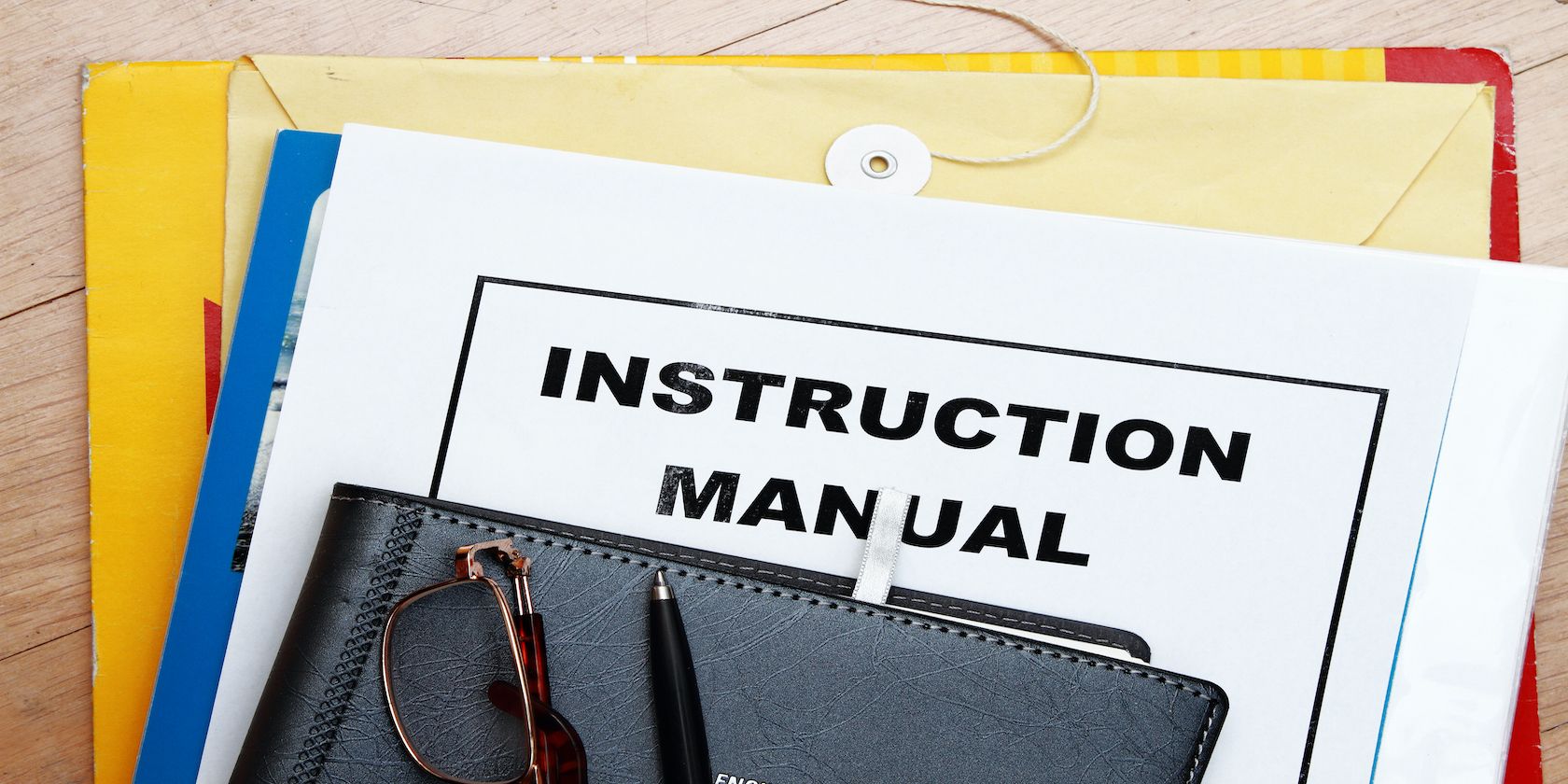
Вы когда-нибудь искали руководство только для того, чтобы найти его? С таким количеством технологий в нашей жизни трудно уследить за каждым руководством по эксплуатации.
Не волнуйся. Самые последние руководства доступны в Интернете. Все, что нужно, чтобы найти какое-либо руководство в Интернете, – это предварительно немного подготовиться, а затем использовать лучшие доступные ресурсы, чтобы найти их.
Хотя первое желание большинства людей – сразу обратиться к поисковой системе, это не лучший выбор. Вместо этого лучше начать ручной поиск с некоторой наработки. Постарайтесь получить эту информацию перед тем, как начать поиск:
- название
- Номер модели
А теперь представьте, если бы вам пришлось обращаться в службу поддержки, имея под рукой только устройство. Вы должны иметь возможность быстро идентифицировать устройство, чтобы получить необходимую информацию. К счастью, вы можете найти те же идентификаторы и упростить поиск своего руководства бесплатно в Интернете.
Большинство электронных продуктов скрывают эту информацию от посторонних глаз. Однако он доступен, если вам нужно легко получить к нему доступ. Чтобы избежать возможных ошибок, попробуйте сфотографировать любую найденную информацию о продукте.
Эта важная информация находится на незаметных местах, таких как задняя сторона, нижняя сторона или внутри предмета. Для более мелких предметов, если повернуть изделие на заднюю сторону, вы обнаружите то, что вам нужно. Если вы работаете с более крупными предметами, подумайте, какое место проверить быстрее всего.
Большинство производителей не ожидают, что вы на ходу вытащите стиральную машину, сушилку или холодильник, чтобы найти идентифицирующую информацию. Так что проверьте внутреннюю дверь как первую остановку. Для некоторых элементов проверка отдельных компонентов также может помочь, позволяя отслеживать части.
Если вы когда-либо пытались идентифицировать товар только по названию бренда и изображениям, вы знаете, насколько это может быть неприятно. Так что заранее соберите информацию и избавьте себя от головной боли.
После того, как вы узнали название и номер модели, есть несколько мест, где можно найти бесплатные руководства в Интернете.
Во всех случаях обязательно внимательно вводите любую имеющуюся у вас информацию. Все это отличные ресурсы, но небольшая опечатка с символом или цифрой может испортить ваши результаты.
Хотя Google, возможно, был вашим первым инстинктом, вы найдете гораздо больший успех как с именем, так и с номером модели.
Если вы введете оба значения правильно, вы обычно получите официальные результаты. Однако иногда вы можете столкнуться со сторонними сайтами, которые не позволяют вам легко получить доступ или загрузить руководство.
Чтобы решить эту проблему, попробуйте отфильтровать результаты поиска с помощью site: [веб-сайт производителя] [название устройства] инструкция . Обратите внимание, что вы не добавляете пробел между сайтом, двоеточием и адресом сайта. Этот оператор расширенного поиска Google будет искать только на определенном веб-сайте по ключевым словам, которые вы используете.
Чтобы проиллюстрировать это, возьмите элемент, который обычно ищут. Если вам нужно было найти более старый, но все еще популярный товар, такой как телефон Samsung Galaxy, вы могли бы зайти на сайт: samsung.com Руководство по эксплуатации Samsung Galaxy SM-G930A . Все мои результаты были от производителя, и мне не пришлось проходить через какие-либо неофициальные каналы.
Чтобы узнать о других способах настройки результатов, воспользуйтесь лучшей шпаргалкой по поиску Google, чтобы получить больше советов, команд и операторов .
С Archive.org вы жертвуете точностью Google.com ради огромного количества старых онлайн-руководств. Если у вас есть свободное время, это отличный способ заново найти утерянные руководства. Он также имеет множество фильтров, чтобы сократить более 500 000 результатов.
Если вы не смогли найти номер модели, фильтрация по году позволяет выполнить обрезку до наиболее точного поля. Когда вы дойдете до нужного руководства, вы можете пролистать его полный текст, просмотреть его содержимое в разных представлениях и (иногда) прочитать его вам вслух. Все руководства вы можете бесплатно скачать в различных форматах.
Как и в случае с библиотекой руководств Internet Archive, наибольшее преимущество Manuals Online – это категории. На сайте более 700 000 руководств разделены на двадцать основных категорий, которые затем разбиты на типы устройств. Если вы знаете, какую марку ищете, вы также можете настроить поиск вручную.
Если вы предпочитаете использовать номер своей модели, просто введите его в строку поиска. Если есть подходящее руководство, вы увидите его предложением еще до того, как закончите вводить текст. Просто нажмите на предложенный результат.
Затем, когда вы найдете руководство, вы можете предварительно просмотреть его на сайте, открыть в формате PDF или распечатать одним нажатием кнопки. Если вы не нашли там свое руководство, вы также можете отправить запрос через систему поддержки сайта.
ManualsLib может похвастаться впечатляющей коллекцией из более чем четырех миллионов бесплатных руководств, преобразованных в файлы PDF. В то время как другие сайты сосредоточены на своих категориях, ManualsLib пытается направить вас к выбранному вами руководству на основе бренда или результатов поиска.
Как только вы найдете свое руководство, ManualsLib попытается перейти на один из сайтов с руководствами. Хотя ManualsLib предлагает стандартные параметры (чтение в Интернете, загрузка или распечатка), она также позволяет вам сохранять ручную библиотеку и добавлять в закладки определенные страницы после того, как вы создали учетную запись. Если вы также хотите держать свою библиотеку руководств под рукой, вы можете загрузить приложение ManualsLib.
Для тех, кто хочет избежать создания каких-либо учетных записей, вы всегда можете взять свои руководства в формате PDF и узнать, как продолжить чтение с того места, где вы остановились в файлах PDF .
Скачать: ManualsLib для Android (бесплатно, покупка в приложении)
Если вы еще не нашли свое руководство, SafeManuals предлагает вам просмотреть более 800 000 руководств. Вы можете просматривать производителей, искать или проверять самые популярные бренды. После этого вы можете быстро пролистать страницы и загрузить руководство в формате PDF.
Сам сайт более простой, но он предоставляет некоторые уникальные стимулы, например, попытки объяснить, почему вам следует прочитать конкретное руководство.
При поиске руководств по эксплуатации в Интернете эти бесплатные ресурсы избавят вас от лишних хлопот. Наличие руководства по эксплуатации в виде PDF-файла не только дает вам возможность хранить его, но и позволяет воспользоваться преимуществами расширенной возможности поиска.
Только не переусердствуйте с инструкциями по эксплуатации, иначе вам нужно будет найти лучшие способы хранения файлов, чем на рабочем столе.
Скачивание видео с любого сайта: расширения, программы, онлайн-сервисы
Современная скорость домашнего и мобильного интернета позволяет без проблем смотреть видеоролики в режиме онлайн. По крайней мере, в городской черте. Но иногда необходимо скачать видео с сайта на компьютер. Например, для просмотра его в офлайне, там, где нет доступа к сети или для обработки и монтажа видео.
К сожалению, популярные видеохостинги не предоставляют возможность сохранять видео на свое устройство. Как, впрочем, и мелкие веб-ресурсы. Причиной тому является необходимость сохранить авторское право и, конечно же, мотивация пользователя вновь и вновь возвращаться на сайт.
В этой статье рассмотрим несколько способов, которые легко позволяют скачать на компьютер видео с любого сайта, будь то Youtube, ВК, Facebook, Одноклассники, Инстаграм или мелкий малоизвестный веб-ресурс.
Для выполнения поставленной задачи можно воспользоваться различными средствами: программами для стационарных ПК, приложениями для браузеров или онлайн-сервисами. С помощью последних можно загрузить видео без использования дополнительного ПО. Каждый из способов удобен по-своему. Только Вам выбирать какой из них лучше и более удобен.
Как скачать видео с сайта по ссылке онлайн бесплатно
В подавляющем большинстве случаев пользователей интересует информация по загрузке не с «любого», а с вполне конкретного веб-ресурса. Как правило, с популярного видеохостинга или из социальной сети. Поэтому первым делом рассмотрим инструкцию по использованию удобного русскоязычного сервиса, с помощью которого можно скачать видео с сайта по ссылке онлайн без программ и приложений:
- Зайти на сервис загрузчика видео ru.savefrom.net ;
- Открыть страницу сайта, с которого нужно произвести загрузку видео;
- Скопировать URL страницы из адресной строки браузера;
- Вставить ссылку на видеоролик в специальное поле на сайте SaveFrom;
- Нажать кнопку «Скачать» напротив поля;
- Выбрать параметры загрузки «без установки»;
- Выбрать формат видео и разрешение;
- Нажать кнопку «Скачать»;
- Выбрать место на компьютере, куда будет сохранен видеоролик.
Как скачать видео по ссылке на телефон или планшет (Android, iPhone)
Чтобы скачать видео с сайта на телефон или планшет под управлением Android или IOS с помощью сервиса SaveFrom необходимо:
- Проделать вышеописанную процедуру, после чего видеоролик откроется в новом окне;
- Нажать на значок с 3 вертикальными точками в нижнем правом углу экрана;
- Выбрать в появившемся меню пункт «Скачать».
Данный сервис поддерживает сохранение видео со следующих веб-ресурсов:
| youtube.com | vk.com | yandex.video |
| facebook.com | ok.ru | twitter.com |
| tiktok.com | instagram.com | livejournal.com |
| vimeo.com | break.com | 1tv.ru (первый канал) |
| vesti.ru | dailymotion.com | hotstar.com |
| rutv.ru | streamago.com | soundcloud.com |
| bilibili.com | autoplustv.ru | sendspace.com |
| openloadmovies.net | tune.pk | viu.com |
| veojam.com | ntv.ru | russiaru.net |
Как скачать видео с сайта на компьютер с помощью расширений
При больших объемах работы по скачиванию видео использование онлайн-сервиса может быть не очень удобным. И тут на помощь приходят расширения для браузеров, которые обеспечивают быструю загрузку видеороликов при нажатии всего одной кнопки в панели инструментов веб-обозревателя.
Но есть нюанс, который заключается в том, что нет единого универсального расширения, позволяющего сохранять видео. Одни из них работают только с популярными сайтами, а другие – со всеми остальными. Поэтому для полноценной работы понадобится установить 2 расширения.
Расширение для скачивания видео с популярных сайтов для браузера
SaveFrom – бесплатное браузерное расширение с помощью которого можно скачать видео на компьютер с популярных сайтов. Список доступных веб-ресурсов указан выше в статье.
В связи с тем, что это и другие подобные расширения способствуют нарушению авторских прав, найти его на страницах официальных сайтах магазинов расширений не всегда удастся. Например, оно было удалено из Google Chrome. Для Opera, Яндекс браузера и Mozilla Firefox пока доступно. В Chrome установка производиться через инсталлятор. Для корректной установки нужно внимательно читать сопутствующую информацию и выполнять все требуемые действия.
Совет: при установке плагина рекомендуется убрать галочку с пункта «Полная установка», активировав «Настройка параметров», где следует убрать все ненужные дополнения, оставив только свой браузер.
Как скачать видео с сайта с помощью приложения:
- Зайти на страницу, с которой должна произвестись загрузка;
- Выбрать формат и разрешение видеоролика;
- Найти кнопку «Скачать» (Download).
- Помимо загрузки видео, пользователь может загружать и аудио: музыку и песни. Для этого необходимо найти кнопку загрузки рядом с аудиозаписью. Например, в ВК она выглядит так:
Приложение для загрузки с других сайтов / браузерные загрузчики
Интернет не ограничивается популярными сайтами. Часто возникает необходимость скачивать со сторонних, малоизвестных сайтов.
В магазинах расширений браузеров можно найти множество однотипных плагинов. Они похожи друг на друга как близнецы. И все прекрасно справляются со своей задачей. Мы выложим лишь по 1 плагину для каждого браузера. Скачать их можно по ссылкам:
| Google Chrome | Opera | Яндекс браузер | Mozilla Firefox |
| Flash Video Downloader | Video Downloader | Video DownloadHelper |
Интерфейс приложений весьма простой и не требует каких-либо особых навыков. Единственное что должен знать пользователь при их использовании – это то, что обнаружение видео плагином происходит непосредственно во время запуска видеоролика. А уже после нужно открыть плагин, нажав на соответствующую кнопку в панели инструментов и приступить к сохранению видео на компьютер или ноутбук.
Некоторые плагины, например, Flash Video Downloader способны произвести захват потокового видео с сайта и скачать его. Пользователь может запустить воспроизведение видео, включить запись, а затем – сохранить его на свое устройство в HD качестве.
Программы для скачивания видео с сайтов
Большинство пользователей предпочитают избегать лишних программ на своем ПК и обходятся онлайн-сервисами и браузерными расширениями. Тем не менее, нельзя не упомянуть программы.
Ummy Video Downloader – программа для скачивания видео с сайтов на компьютер. Помимо основной функции, она предоставляет возможность создавать коллекции, просматривать историю и загрузки.
Как скачать видео с сайта через код страницы
Для сохранения фильмов, сериалов, мультфильмов, клипов и видеороликов на свой ПК не обязательно использовать расширения и онлайн-сервисы. Можно воспользоваться встроенными в браузер инструментами для разработчиков для выявления видео и последующей его загрузке.
Как скачать видео с любого сайта через код страницы:
- Открыть сайт, с которого будет происходить загрузка;
- Открыть инструменты разработчика в браузере. Можно воспользоваться комбинацией клавиш Ctrl + Shift + J , запустить их из меню браузера или кликнуть правой кнопкой мыши по рабочему полю, вызвав тем самым контекстное меню, в котором следует выбрать пункт «Просмотреть код»;
- Запустить воспроизведение видео;
- Перейти в раздел «Network» в инструментах разработчика;
- Для облечения поиска среди всех файлов именно видеоформата можно использовать фильтр «Media»;
- Если все сделано верно, то в списке отобразятся видеофайлы;
- Необходимо нажать правой кнопкой мыши на видеофайл для вызова контекстного меню;
- Далее можно открыть его в новом окне или скопировать ссылку и вставить в адресную строку. Вне зависимости от выбранного варианта появится окно с предложение указать место, куда будет скачан файл.
Как получить ссылку на скачивание файлов без регистрации
Часто можно встретить надпись на разных сайтах «Доступно только для пользователей». Значит. чтобы увидеть ссылку на скачивание файла, необходимо зарегистрироваться. Но иногда (не всегда!) можно легко обойти это и получит ссылки безо всякой регистрации.
Получаем ссылку без регистрации
Для получения ссылки нам нужно увидеть HTML-код web-страцы. Для этого кликаем правой кнопкой мыши на странице и выбираем: «Исходный код» (Opera), «Просмотр исходного кода страницы» (Mozilla Firefox), «Просмотр HTML-кода» (Internet Explorer), «Просмотреть источник сраницы» (Google Chrome, которым я с переменным успехом пользовался несколько днея назад). Не отвечаю за абсолютную правильность, т.к. у меня три из четырех браузеров на украинском.
Внимание! Для просмотра HTML-кода можно просто нажать комбинацию клавиш Ctrl+U во всех браузерах.
Далее необходимо подключить поиск: в Opera — клик правой кнопкой мыши > «Создать поиск». Комбинация клавиш для всех браузеров: Ctrl+F. Искать мы будем слова, которые написаны на странице рядом с надписью «Доступно только. «. Я выбрал «Медведев и Путин».
На странице может встретиться несколько таких надписей, но (домашнее задание!) несложно определить искомую.
Сразу за ней будет идти знакомая надпись про «Доступно. «
Лирическое отступление: самые сообразительные спросят, а почему бы сразу не искать именно этот текст, «Доступно только для пользователей»? Отвечаю: этот текст, как правило, скрытый, и ваш браузер его не найдет. Хотите — проверьте! (Скамейка окрашена)
Следом за надписью про доступ можно увидеть ссылки на файлообменники: в данном случае это — DepositFiles и LetItBe. Вот они-то нам и нужны.
Выделим и скопируем (Ctrl+C), например, ссылку на депозитфайлз.
Откроем новую вкладку (Ctrl+T) и вставим ссылку в адресную строку (Ctrl+V). Нажимаем Enter и нашему взору открывается нужная страница для скачивания файлов.
Как скачать файлы с сайта через код страницы.
На странице с нужными картинками:
ПКМ — Сохранить как html
Затем посмотреть любым текстовым редактором (например Notepad++) на наличие ссылок на картинки.
Если таковые имеются, то попытаться найти все такие (см. скриншот 1)
Ещё немного терпения… Может быть какие-то дополнительные условия… Может быть с помощью макросов… Получим голый список (см. скриншот 2)
Сохранить его в файл и с помощью какой-нибудь утилитки типа WGET (https://eternallybored.org/misc/wget/) и скармливаем ему этот файлик…
Но это при условии, что нужные картинки именно в html присутствуют. Динамические сайты не всегда это дают.
Прячут картинки за своими движками… ;–)